很多小伙伴在使用Wps软件对文字文档进行编辑时可以使用各种工具来提高文档的编辑效率,当我们完成某一页的编辑,想要将该页保存到电脑中时,该怎么进行设置呢。其实很简单,在wps中,我们只需要定位到需要导出的页面,然后在工具栏中点击打开文件选项,接着在菜单列表中点击打开输出为PDF选项,接着在设置页面中我们打开输出范围选项,然后在该处输入导出的页面页数,或是点击选择当前页选项,最后点击开始输出选项即可。有的小伙伴可能不清楚具体的操作方法,接下来小编就来和大家分享一下WPS Word单独保存一页的方法。

1、第一步,我们在电脑中右键单击一个文字文档,然后先点击打开方式选项,再选择WPS office选项

2、第二步,进入WPS编辑页面之后,我们在该页面中点击打开页面左上角的文件选项

3、第三步,打开文件选项之后,我们在菜单列表中点击打开“输出为PDF”选项

4、第四步,进入输出PDF编辑页面之后,我们可以在输出范围处输入同一页页数

5、第五步,我们也可以点击打开倒三角图标,然后在下拉列表中点击选择“当前页”选项,最后点击开始输出选项即可

以上就是小编整理总结出的关于WPS Word单独保存一页的方法,我们在WPS中点击打开文件选项,然后在文件页面中打开输出为PDF选项,接着在输出为PDF的页面中点击打开输出范围选项,最后选择当前页选项,或是输入同一页数,再点击开始输出选项即可,感兴趣的小伙伴快去试试吧。
 苹果iPhone 5S指纹识别不灵敏的解决方法
苹果iPhone 5S指纹识别不灵敏的解决方法
在首次使用Touch ID功能前,首选要录入指纹信息,而这个步骤是......
阅读 Win10 2009系统对硬件要求_公告显示几乎所
Win10 2009系统对硬件要求_公告显示几乎所
Win10 2009系统对硬件要求_公告显示几乎所有 CPU都支持 微软日前正......
阅读 KB4489888更新内容有哪些
KB4489888更新内容有哪些
微软在三月中下旬再次推出了对win10系统的更新补丁KB4489888,此......
阅读 口袋妖怪魂银金手指代码大全 心金魂银中
口袋妖怪魂银金手指代码大全 心金魂银中
作为口袋妖怪系列中非常具有影响力的一作,《口袋妖怪心金......
阅读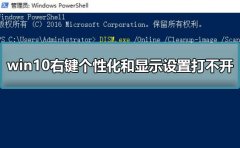 win10右键个性化和显示设置打不开解决方
win10右键个性化和显示设置打不开解决方
在我们使用win10系统的时候,我们经常的会用到个性化和显示设......
阅读 丰田和日产计划在电动汽
丰田和日产计划在电动汽 IFA 2022将以线下展览形式恢
IFA 2022将以线下展览形式恢 Intel Raptor Lake 的时钟可以
Intel Raptor Lake 的时钟可以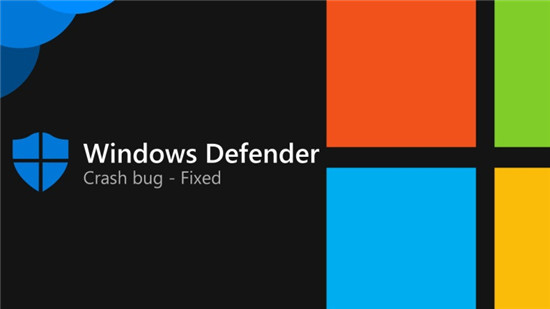 神秘的Windows10系统debug.l
神秘的Windows10系统debug.l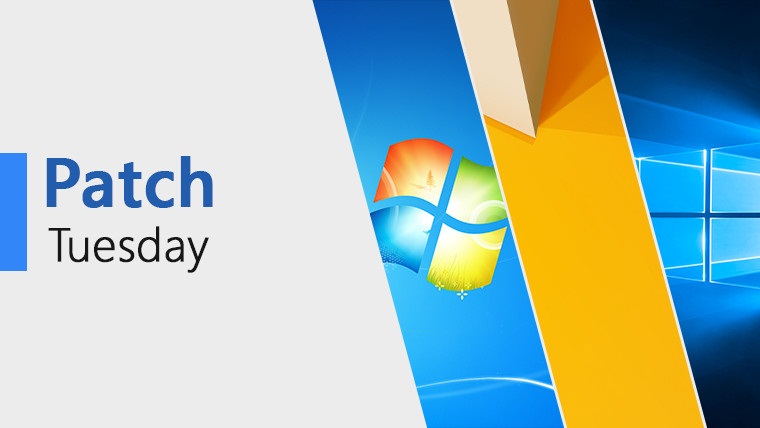 微软发布新的Windows 10累积
微软发布新的Windows 10累积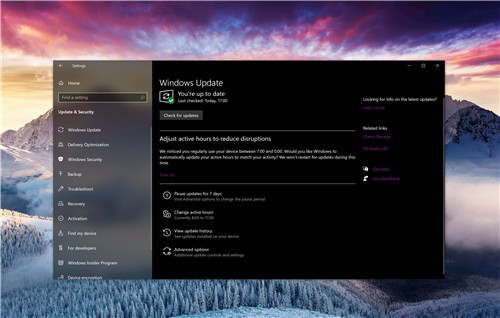 Windows10 October 2010更新已知
Windows10 October 2010更新已知 谷歌在10天内揭露了未修补
谷歌在10天内揭露了未修补 网易云音乐为什么被下架
网易云音乐为什么被下架 英雄联盟手游S12杰斯怎么
英雄联盟手游S12杰斯怎么 长津湖之水门桥票房多少
长津湖之水门桥票房多少 《怪物猎人崛起》曙光变
《怪物猎人崛起》曙光变 gtx1070显卡详细参数评测
gtx1070显卡详细参数评测 显卡天梯图2022年06月最新
显卡天梯图2022年06月最新 kb5008212无法卸载解决方法
kb5008212无法卸载解决方法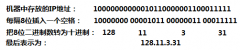 计算机网络默认网关怎么
计算机网络默认网关怎么 欧路词典清空历史记录的
欧路词典清空历史记录的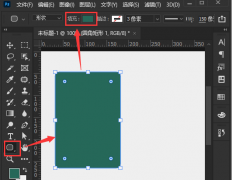 ps怎么制作圆角矩形海报
ps怎么制作圆角矩形海报 PPT如何设置全程自动播放
PPT如何设置全程自动播放 PPT文本框设置背景颜色的
PPT文本框设置背景颜色的 QQ不显示iPhone在线的解决
QQ不显示iPhone在线的解决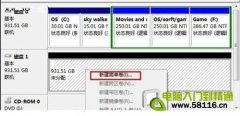 Windows7通过磁盘管理进行硬
Windows7通过磁盘管理进行硬 路由器wan口未连接怎么办
路由器wan口未连接怎么办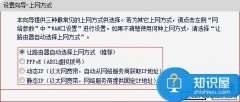 如何设置路由器动态IP上网
如何设置路由器动态IP上网
很多小伙伴之所以喜欢使用Word程序来对文章进行编辑,就是因为Word中的功能十分的丰富,我们不仅可以在文章中插入图片、图表或是图形,还能根据自己的需求对文章格式进行调整。在使用...
次阅读

对于WPS这款软件来说,已经成为多数小伙伴办公必备的编辑软件了,通过该软件提供的功能让我们可以更好的进行文字处理、数据统计以及幻灯片的设计等操作,其中在进行文字处理的过程中,...
次阅读

很多小伙伴在日常工作中都会需要使用到Word文档这款软件。在Word文档中我们可以根据需要对文字内容进行专业的格式处理。比如我们可以设置文字的字体字号,颜色,对齐等等格式。如果我们...
次阅读

很多小伙伴之所以喜欢使用Word程序来对文字文档进行编辑,就是因为在Word程序中我们可以对文档进行段落行间距设置,文字字体大小以及颜色设置等。在使用Word程序对文字文档进行编辑的过程...
次阅读

Word文档是很多小伙伴每天都会需要使用的一款办公软件,在其中我们可以轻松编辑和处理文本内容。如果我们希望在Word文档中批量删除所有英文字母,小伙伴们知道具体该如何进行操作吗,其...
次阅读

Word文档是一款非常好用的文字处理软件,在其中我们可以轻松对文本内容进行专业化的编辑处理。如果我们的文档中有比较重要的内容,我们可以设置限制编辑用以保护文档,这样其他人就无...
次阅读

说起Word文档这款软件,相信小伙伴们都不会感到陌生,这是我们在进行日常办公时都会需要使用到的一款文字处理软件。在其中有一个“文本框”功能,使用该功能我们可以在无法直接输入文...
次阅读

Word是一款功能十分丰富的文档编辑程序,在Word中我们可以给文档添加图片、图表或是表格等内容,还可以设置文档的格式,在文档中添加目录。有的小伙伴在添加目录时会使用目录工具,也有...
次阅读

大家常常使用WPS进行处理文字内容,在处理文字的时候,也会将其中重要的数据进行统计为图表,当你在文字文档中插入图表之后,会对图表的样式以及图表布局进行更改,从而得到自己喜欢的...
次阅读

word软件是用户在编辑文档文件时的首选办公软件,里面有着许多专业的文字处理功能,给用户带来了不少的帮助,当用户在编辑文档文件时,可以对文字段落的排版布局、格式等来进行简单的...
次阅读

众所周知word软件是深受用户喜爱的一款办公软件,给用户带来了许多的便利,是用户在编辑文档文件时的首选办公软件,很多时候用户会运用到电脑桌面的右键菜单来新建word文档,但是用户会...
次阅读
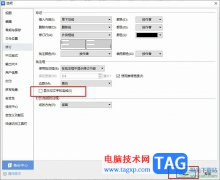
很多小伙伴在对文字文档进行编辑时都会选择使用WPS软件,因为在WPS中,我们可以根据自己的需求在文档中添加图片、形状、图表等各种内容。有的小伙伴在使用WPS中的修订功能时经常会遇到文...
次阅读
word应用小技巧知识...
次阅读

有些时候,我们在网上下载了几篇Word文档,但需要将他们放进一篇文档里,那么此时合并文档就是个不错的选择了。一起来看看如何在Word2013中合并多个文档吧。 具体操作如下: 1、用...
次阅读
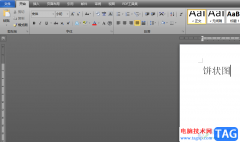
相信word软件已经用户用来编辑文档文件的首选办公软件,在这款办公软件中用户可以在强大文字编排功能的帮助下,简单轻松的完成文档编辑任务,能够进一步提升用户的编辑效率,因此word软...
次阅读